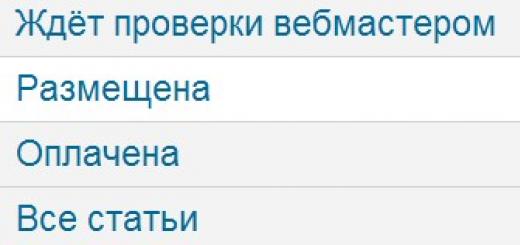Довольно многие пользователи, уже сталкивались с проблемой входа на сайт вконтакте. Это может возникать из-за ряда проблем и неполадок. Сейчас мы разберем их, и научимся исправлять.
Итак, как решить проблемы со входом вконтакт .
Проблемы с сайтом VK.com
Хоть у администрации ВК и большие ресурсы, но и их сервера иногда падают. А вместе с ними и вся социальная сеть. Вы можете наблюдать это, когда набирайте в адресной строке браузера vk.com, и получаете сообщение об ошибке.
Первое, что вам нужно сделать, это проверить ваше интернет соединение. Просто попробуйте зайти на любой другой сайт. Если удалось — значит проблема именно с вк.
Единственное решение — просто подождать. Как правило, администрация восстанавливает доступ в течении часа. Серьезные поломки случаются крайне редко, и о них сразу становится известно из СМИ, и открытых источников.
Вирусное заражение и проблемы с файлом Host
Если вы заметили перебои в работе, ненормальное поведение вашего ПК, то немедленно проверьте его на вирусы. Благо программ и утилит для этих целей, сейчас существует огромное количество (см. ).
Лично я, используя связку DrWeb Cureit + AVZ . Оба сканера распространяются на бесплатной основе, и доступны для скачивания, на сайте разработчиков. Они отлично диагностируют большинство угроз, и успешно справляются с ними.
Так что вторым пунктом в нашей инструкции, будет проверка на наличии угроз, которые могут блокировать доступ к сайту ВК.
Распространенной целью для злоумышленников, становится системный файл Hosts . В операционной системе Windows, он участвует в процессе формирования числовых и буквенных адресов сетевых узлов. Не будет углубляться в дебри сетевой теории, и определим только тот факт, что целостность и корректность заполнения этого файла, влияет на работоспособность сетевых соединений компьютера, и доступа в интернет.
Что же делают злоумышленники? Они изменяют файл Hosts , таким образом, чтобы вы не могли зайти на сайт ВК, или при вводе адреса, попадали на другой, чаще всего, вредоносный сайт.
Что нам делать в таком случае? Мы должны проверить файл hosts , на наличие изменений. Вы найдете его по следующему адресу.
%system-disk%:\Windows\System32\drivers\etc
Где «%system-disk%» , буква диска, на котором установлена операционная система.
Здесь найдите файл hosts , и откройте его с помощью блокнота.

Ниже я привожу вам его вид, который должен быть по умолчанию.
# Copyright (c) 1993-2006 Microsoft Corp. # # This is a sample HOSTS file used by Microsoft TCP/IP for Windows. # # This file contains the mappings of IP addresses to host names. Each # entry should be kept on an individual line. The IP address should # be placed in the first column followed by the corresponding host name. # The IP address and the host name should be separated by at least one # space. # # Additionally, comments (such as these) may be inserted on individual # lines or following the machine name denoted by a "#" symbol. # # For example: # # 102.54.94.97 rhino.acme.com # source server # 38.25.63.10 x.acme.com # x client host # localhost name resolution is handle within DNS itself. # 127.0.0.1 localhost # ::1 localhost
Если в вашем случае он отличается, и изменения, которые вы наблюдаете, были добавлены не вами, то с большой вероятностью, он был изменен из за вирусного заражения.
Нам нужно восстановить его исходный вид. Если вы попытаетесь скопировать и вставить код, который я дал вам выше, то столкнетесь с проблемой прав доступа. Вам нужно будет стать владельцем этого файла, и только затем вносить изменения. Можете сделать именно так.
Есть вариант проще. Помните сканер AVZ, который я упоминал выше? В нем за пару кликов, можно восстановить файл hosts.
Для этого запустите сканер, и нажмите меню «Файл — восстановление системы» . В открывшемся окне, отметьте пункт «Очистка файла Hosts» . Затем нажимайте кнопку «Выполнить отмеченные операции» .

После этого вам следует проверить, сможете ли вы зайти на сайт ВК. Должно получиться.
Требуют отправки платных СМС
Еще одна распространенная проблема, которая возникает при наличии вирусов. Вы вроде бы заходите на сайт ВК, но при попытке ввести логин и пароль (см. ), от вас требуют отправить платное СМС.

Это тот самый случай, когда вас перенаправили на сайт злоумышленников. Ни в коем случае не выполняйте указанные действия. Сразу закройте этот сайт, и выполните все действия, описанные в предыдущем пункте. Очистите ПК от вирусов, и проверьте файл hosts.
В этой статье мы попробуем разобраться, по какой причине и почему браузер перестает загружать страницы и заходить на разные сайты. При том, что интернет продолжает нормально работать, судя по статусу подключения на панели уведомлений. В данном случае совершенно не важно, ПК у вас, или ноутбук. Установлена на нем Windows 10, Windows 8, или Windows 7. И даже не важно, как вы подключаетесь к интернету: по кабелю напрямую, или через Wi-Fi роутер.
Если там возле значка есть какой-то красный крестик, или желтый восклицательный знак, то браузер не грузит страницы из-за отсутствия подключения к интернету. И нужно решать эту проблему. Первым делом перезагружаем компьютер и роутер (если у вас подключение через него) . Так же вам могут пригодится эти статьи:
Когда интернет подключен и работает , то иконка должна быть такая:

Обычно, когда интернет есть но сайты не загружаются, то такие программы как Скайп не теряют соединение с интернетом. Обратите на это внимание. И если у вас интернет работает (статус подключения как на скриншоте выше) , но не заходит на сайты через разные браузеры, то пробуйте применять рекомендации, о которых я напишу ниже в этой статье. И еще:
- Если у вас подключение через маршрутизатор, то проверьте загружаются ли сайты на других устройствах. Если нет, то перезагрузите маршрутизатор. Так же можно подключить интернет сразу к компьютеру и попробовать зайти на какой-то сайт. Возможно, эта проблема появилась по вине провайдера.
- В том случае, если проблема только на одном компьютере, то важно вспомнить, когда и после чего она появилась. Например, после установки какой-то программы.
- Перезагрузите компьютер и запустите диагностику сетей Windows. Нужно нажать на иконку подключения правой кнопкой мыши и выбрать "Диагностика неполадок". О результатах можете написать в комментариях.
- Попробуйте зайти на разные страницы. Возможно, проблема в каком-то одном конкретном сайте. Так же попробуйте разные браузеры.
Проблема понятна, переходим к решениям.
Если браузер не загружает страницы – первым делом меняем DNS
Это самое популярное и самое рабочее решение данной проблемы. Практически всегда, именно из-за проблем с DNS не загружаются сайты при работающем интернете. И в таких случаях с рекомендую прописывать DNS от Google. Это сделать совсем не сложно.
Нужно зайти в сетевые подключения. Сделайте это удобным для вас способом. Можно нажать сочетание клавиш Win + R , ввести команду ncpa.cpl и нажать Ok.
Правой кнопкой мыши нажмите на то подключение, через которое вы подключены к интернету и выберите "Свойства".
В новом окне выделите "IP версии 4 (TCP/IPv4)" и нажмите на кнопку "Свойства".
Как на скриншоте ниже.

Все должно заработать сразу. Если нет, то попробуйте еще перезагрузить компьютер.
Больше информации по этой теме в статье: .
ipconfig/flushdns – очистка кэша DNS
Запустите командную строку от имени администратора и выполните команду ipconfig/flushdns. Кэш DNS будет сброшен, и возможно проблема будет устранена.
Должно получится примерно вот так:

После этого желательно выполнить перезагрузку.
Как настройки прокси-сервера могут повлиять на загрузку страниц в браузере
Если какая-то программа, возможно даже вредоносная, или мы сами меняем настройки прокси-сервера, то это может стать причиной данной проблемы. Нужно проверить, чтобы в параметрах прокси-сервера не было никаких лишних настроек.
В панели управления найдите и откройте "Свойства образователя". Если у вас установлена Windows 10, то этот пункт будет называться "Свойства браузера". Можете в поиске набрать эту фразу, так быстрее будет.
На вкладке "Подключения" нажмите на кнопку "Настройка сети". Проверьте, чтобы настройки были как у меня на скриншоте ниже.

Если у вас там все нормально, то переходим к следующему решению.
Сброс сетевых настроек
В Windows 7, Windows 8 (да и в десятке) сбросить параметры сети можно отдельными командами, которые нужно по очереди выполнить в командной строке запущенной от имени администратора.
ipconfig /flushdns
ipconfig /registerdns
ipconfig /release
Выполняем команды по очереди.

Не забудьте перезагрузить компьютер.
Установлен Avast?
Если на вашем компьютере установлен антивирус Avast, то большая вероятность того, что браузер не может загрузить сайты именно из-за него. В комментариях есть отзывы, что переустановка антивируса решает эту проблему.
Попробуйте сначала удалить Avast. Если интернет заработает, то сможете установить его обратно.
Ничего не помогло, есть еще варианты?
Проверьте свой компьютер на вирусы. Есть много хороших, бесплатных антивирусных утилит. Если у вас установлен антивирус, то запустите сканирование компьютера.
Так же можно попробовать временно отключить антивирус. Может это он сменил какие-то сетевые настройки, и странички в браузере перестали открываться.
Подумайте, может проблема появилась после установки, или удаления какой-то программы. Или смены каких-то параметров. Так вы сможете узнать хотя бы примерную причину этих неполадок.
Если еще что-то вспомню, или узнаю нового по этой проблема, то обязательно обновлю статью. Вы так же делитесь опытом в комментариях, пишите о рабочих решения. Можете оставлять свои вопросы.
Очень часто бывает, что браузер не может открыть какой-то конкретный сайт , который прежде был доступен для просмотра. При этом страницы других сайтов он прекрасно открывает и никаких трудностей пользователь при этом не испытывает — все в норме. Казалось бы, — сервер просто не работает — сайт отключили. Но вот незадача, если вдруг Вы заходите на этот же сайт, например с мобильного устройства через Opera Mobile и сайт прекрасно открывается в нем.
Если описанная ситуация Вам знакома, то я попробую дать ответ на вопрос: почему какой-то конкретный сайт недоступен именно с Вашего компьютера.
Вот, к примеру, стандартная ошибка, которая высвечивается в браузере Google Chrome : «К сожалению, Google Chrome не может открыть страницу бла-бла-бла… «:
Прежде всего, если Вы столкнулись с подобной проблемой, не нужно сразу следовать советам очистить кэш и удалить coockies, ведь если это сделать, придется заново вводить пароль в Одноклассниках , вспоминать пароль Вконтакте 🙁 Для начала попробуйте зайти на страницу с других браузеров, таких как Firefox , IE , Opera . Если реакция на сайт одинаковая во всех браузерах, тогда попробуйте сделать следующее: зайдите в Opera , кликните на одноименную кнопку в левом верхнем углу и выберите «Режим сжатия».

Эта функция раньше называлась Opera Turbo . Важной для нас особенностью этого режима является то, что сайт открывается через прокси-сервер , то есть сервер-посредник между Вами и запрашиваемым сайтом. Если при попытке открыть сайт в данном режиме происходит то же самое — страница не открывается, значит сайт действительно неисправен или не техническом обслуживании. Вполне возможно, что через некоторое время его включат.
Но если сайт все-таки открылся, то мы попробуем сузить круг «подозреваемых». Сразу скажу: если Вы не можете получить доступ к сайтам антивирусов, Microsoft, то это 200% вирус, который блокирует доступ. Тут из личного опыта скажу, что поможет лишь переустановка системы.
Зайдите в папку C:\Windows\System32\Drivers\etc и найдите там файл hosts . Откройте его с помощью обычного блокнота и проверьте, нет ли там каких-то записей, касаемо Вашего сайта, следующего формата:

Подобные записи блокируют доступ к сайту и вызваны действием шпионских программ и вирусов. Просто ужалите строки, касаемо Вашего сайта, сохраните файл на Рабочий стол (обязательно выбрав при сохранении тип файла «Все файлы *.*») и скопируйте его обратно в C:\Windows\System32\Drivers\etc. Перезагрузите компьютер и радуйтесь жизни.
Если в указанном файле никаких подозрительных записей обнаружено не было, значит мы имеем дело с совсем другой причиной — БАНОМ Вашего внешнего IP адреса (или диапазона адресов) хостингом сайта . Никакой Вашей вины тут нету, — так бывает, что хостинг блокирует адреса, с которых предпринимались попытки взлома , DDOS атак . Просто подождите, пока IP разбанят, — займет около недели.
Бывает и просто ошибка маршрутизации. Подобную проблему решают в течении суток-двое.
Выбор редакции
Не могу зайти в Контакт на свою страницу: что делать и почему происходит?
Суть
Проблема может возникать на разных этапах авторизации в .
Наиболее частым ее проявлением является появление после ввода пароля уведомления о том, что пользователь неверно подобрал пару логин-пароль.
Это связано с тем, что вы забыли свой логин/пароль или с тем, что страница была взломана и пароль изменен.
Другим распространенным вариантом бывают системные сбои ВКонтакте.
При них, сколько бы вы не вводили верные данные, некоторые проблемы на сайте не позволят вам войти в аккаунт – страница может обновляться, не нажиматься кнопка и т. д.
Это свидетельствует о системном сбое, который невозможно устранить.
Причины
Пользователь не может зайти на собственную страницу в социальной сети по одной из нескольких причин:
Конечно, возможны и другие причины возникновения неполадки, но наиболее часто проблемы возникают именно из-за этого.

Устранение
В зависимости от причины, вызывающей проблему, действовать нужно тем или иным образом.
Хотя не всегда пользователь вообще может что-то сделать с причиной ограничения доступа.
Восстановление логина
Самой простой проблемой является отсутствие доступа по причине подбора неверной пары логин-пароль.
В этом случае вы можете самостоятельно восстановить доступ к сайту, не обращаясь в Службу Поддержки ВКонтакте.
Для этого действуйте согласно алгоритму:
- Попробуйте выйти на сайт с устройства, с которого вы на сайте авторизированы постоянно – если с устройства доступ есть, то проблема не в сервисе ВКонтакте, а в учетной записи;
- Вы можете попытаться сменить пароль аккаунта с этой страницы, но вам все равно придется указать старый пароль для смены, поэтому данный метод не подходит;
- Но он помогает в случае, когда необходимо выяснить логин – если вы авторизированы в аккаунте, то перейдите в раздел Настройки (Наведите курсор на ваше имя в верхнем левом углу сайта и выберите Настройки в выпавшем меню);

- Откроется страница с основной информацией аккаунта – необходимая информация находится на вкладке Общее (она и открывается по умолчанию);
- Прокрутите страницу вниз и найдите в ее основной части поля Номер телефона и Электронная почта ;
- Здесь указана контактная информация, введенная вами при регистрации, но часть символов в данных закрыта звездочками;
- Способа увидеть их нет, однако, первые и последние видимые цифры могут напомнить вам, какие-либо контакты вы указывали для регистрации на сайте;

- Для входа на сайт может использоваться как номер телефона, так и адрес электронной почты.
Если вы смогли вспомнить таким образом ваш логин, то переходите к восстановлению пароля от учетной записи.
Восстановление пароля
Для восстановления, потерянного или забытого пароля у сети есть отдельный сервис.
О том, как пользоваться этим сервисом, рассказано ниже:
- При подборе неверно пары логин-пароль, сервис показывает соответствующее уведомление на отдельной странице;
- Помните, что форма входа чувствительна к регистру и раскладке клавиатуры. Проверьте, на правильном ли языке и в корректном ли регистре вы вводите пароль, и если да, то переходите к пункту 3;
- В самом низу основного окна страницы, под цветными кнопками, найдите ссылку Забыли пароль и не можете войти? И нажмите на нее;

- Откроется дополнительное окно, в котором система предложит вам ввести номер телефона, к которому привязана страница;
- Сделайте это и нажмите на кнопку Продолжить ;

- Откроется страница с полем для ввода кода восстановления;
- Этот короткий код придет вам в на номер телефона, к которому привязана страница – он имеет ограниченное время действия, поэтому вводите его как можно скорее;
- Нажмите кнопку Продолжить ;
- Если код введен верно, то откроется форма для двукратного ввода нового пароля, если неверно, то у вас будет еще несколько попыток;
- Сохраните новый пароль и зайдите на сайт , используя его и указанный при восстановлении номер телефона;
- Сложнее дело обстоит в случае, если вы не помните, к какому номеру телефона привязана страница или она не привязана к нему вовсе;
- В этом случае, после нажатия кнопки запроса на восстановление пароля, на обновившейся странице найдите ссылку Моя страница не привязана к номеру телефона;

- Откроется страница с полем ввода, в которой вам требуется ввести любую информацию, которую вы использовали для доступа на сайт – номер телефона или электронную почту ;

- Укажите электронную почту и нажмите Далее ;
- Введите код подтверждения во всплывающем окне, доказывающий, что вы реальный человек;
- На следующей открывшейся странице укажите фамилию, которую вы используете в вашем аккаунте на сайте;

- Нажмите Далее ;
- Появится страница и вопрос – та ли это страница, к которой нужно восстановить доступ, выберите Да или Нет , соответственно;

- Если вы выберите Вернуться назад , то вас отбросит к странице ввода дополнительной информации для восстановления, где вы сможете попробовать другие учетные данные, соответствующие вашей странице;
- При нажатии синей кнопки Да , это нужная страница, появится всплывающее окно с информацией о том, что ссылка для восстановления пароля была отправлена на ваш адрес электронной почты;
- Пройдите по ссылке, и в открывшейся странице дважды введите новый пароль.
Восстановление при недостатке данных
Когда у вас нет почти никаких данных, или вы не используете телефонный номер, к которому был привязан аккаунт, то восстановить доступ гораздо труднее, но возможно.
- Перейдите на страницу с формой авторизации в сети;
- Нажмите на кнопку Забыли пароль?
- Откроется страница ввода информации для восстановления – в самом низу основного окна найдите ссылку, предназначенную для использования в случае утраты доступа к устройству;


- Нажмите на кнопку Далее ;
- Откроется следующее окно, в котором вы должны ввести максимум известной вам информации об используемой учетной записи – заявка отправляется в Службу Поддержки . А далее рассматривается реальными людьми, потому вам необходимо убедительно доказать, что именно вы являетесь владельцем страницы;

- Нажмите кнопку Подать заявку ;
- Укажите адрес электронной почты для связи – ваша заявка будет принята в рассмотрение, и как только рассмотрение по ней закончится, результат будет выслан вам на электронную почту;
- Если нашлась не та страница, к которой следует восстановить доступ, нажмите на ссылку в соответствующем поле в правом верхнем углу основного окна;


В большинстве случаев Служба поддержки ВКонтакте идет навстречу пользователям и восстанавливает доступ к странице даже при наличии минимального количества данных.
Однако, большую роль играет человеческий фактор. И если конкретному сотруднику ваши «доказательства» покажутся не слишком убедительными, он вправе будет отказать в доступе к странице.
Потому пароли и логины лучше не терять.
Вредоносный контент
Нередко виновника ограничения доступа к ресурсу становятся вирусы и вредоносные программы. Тогда даже при указании корректных логина и пароля учетной записи и нажатии на кнопку Войти, ничего не происходит.
Страница может обновляться снова к пустой форме входа, зависать и т. п.
Скорее всего, это признак наличия вируса в браузере. Для избавления от него запустите Интеллектуальное , Полное или Глубокое сканирование вашей антивирусной программой, установленной на компьютере.
Но в некоторых случаях даже наиболее мощные антивирусы, такие как , не могут найти угрозу на компьютере.
В этом случае придется переустановить браузер. И если вирус был в нем, то после переустановки вход во ВКонтакте должен осуществляться нормально.

Дополнительные меры
В некоторых случаях проблемы неспецифичны и нетипичны.
- Отключите и снова подключите интернет на компьютере;
- Включите на компьютере отображение скрытый файлов, с помощью Проводника найдите по адресу С:\Windows\system32\drivers\etc документ Hosts , разверните его, прочитайте и сотрите все строки в Блокноте , где упоминается адрес соцсети, сохраните файл;
- Когда вам не удается выйти в соцсеть с устройства, с которого ранее в нее не выходили. Вероятно, что ВКонтакте на нем заблокирован (например, на рабочих ПК), и обойти эту блокировку невозможно, так как она выполняется с компьютера администратора сети;
- Удалите все утилиты и дополнительные программы, работающие с сайтом ВКонтакте, например, те, что предназначены для скачивания музыки;
- Очистите кэш и историю .
Часто уже после выполнения этих несложных манипуляций доступ на сайт восстанавливается.

Вывод
Как видно из написанного выше, проблемы со входом во ВКонтакте могут быть связаны с самыми различными причинами. Как зависящими, так и не зависящими от самого пользователя.
Хотя восстановление доступа на сайт относительно простое. Оно длительное и не всегда возможно, потому необходимо запоминать и не терять все учетные данные.
Также лучше поддерживать «порядок» в своем ПК, регулярно очищая его от вирусов, старого кэша, не нужных сторонних утилит, и тогда проблем с доступом к сайту не будет.
Очень часто бывает такое, что не пускает ВК, даже если вы вводите правильно логин (номер телефона или почту) и пароль. Вас просят ввести капчу, это набор букв на английском языке или поставить галочку что вы не робот. И всё равно не пускает Вконтакте. Возможно даже не открывается сам сайт vk.com. Причиной такого явления, может быть заражение вашей системы различного рода, троянами и вирусами (о лечении если оно потребуется, мы напишем в конце статьи).
Давайте рассмотрим все возможные причины и способы решения, как зайти Вконтакт.
Быстрая навигация:
Попробуйте зайти с другого Браузера.
Даже если вы всё правильно ввели, это не гарантирует того что ваш браузер в силу ряда причин, не глючит. Допустим вы используете , попробуйте выполнить вход например с Internet Explorer .
Запрет в файле hosts, возможная причина из за чего вас не пускает ВК.
Запрет прописанный в этом файле не пускает ВК. К слову говоря, запрет в hosts может распространяться на многие сайты, например Яндекс или ресурсы антивирусов…
Давайте попробуем посмотреть ваш файл хостс на примере Windows 7, может быть именно там причина того что вас не пускает ВК.
Зайдите в меню «Пуск»
И введите следующую строку:
notepad %windir%\system32\drivers\etc\hosts
notepad % windir % \ system32 \ drivers \ etc \ hosts |
 Откройте файл hosts с помощью блокнота, удалите всё что ниже записи «127 0 0 1 localhost»
Откройте файл hosts с помощью блокнота, удалите всё что ниже записи «127 0 0 1 localhost»
Слово «localhost» должно быть последним в документе. Закройте сохранив изменения, пробуйте заходить Вконтакт снова.
 Стоит проверить, а не взломали ли вашу страницу ВК.
Стоит проверить, а не взломали ли вашу страницу ВК.
Если вы пробуете войти с другого браузера и всё равно вас не пускает в ВК, то тут однозначно нужно будет восстановить вашу страницу, об этом подробнее (См. ). Этот способ позволяет восстановить доступ к ВК, даже если вы не имеете доступ к почте или номеру телефона.
 Почистите свой компьютер, возможно он заражён.
Почистите свой компьютер, возможно он заражён.
Что стоит сделать если вы столкнулись со взломом ВК, если происходят разные глюки. Очевидно вам нужен хороший антивирус, который бесплатно удалит заражённые файлы и искоренит причины их появления.
На мой взгляд, идеальным решением послужит небольшая утилита от компании всемирно известного антивируса Dr. Web Cureit . Версия для дома будет бесплатной.
Скачать и проверить свой компьютер.